Как настроить строку поиска на сайте?
4 мин.
Предоставьте посетителям возможность искать любую информацию на вашем сайте с помощью функции Wix Поиск по сайту. Результаты поиска отображаются в виде списка.

Вы можете изменить макет и дизайн строки поиска так, чтобы она соответствовала дизайну вашего сайта.
Настройка параметров строки поиска
Настройте текст-подсказку в строке поиска и варианты результатов.
Чтобы настроить параметры строки поиска:
- Нажмите на строку поиска в редакторе.
- Нажмите Настройка.
- Настройте параметры:
- Текст-подсказка: добавьте короткий текст, который отображается, когда строка поиска пуста.
Примечание: этот текст исчезнет, когда посетитель сайта начнет вводить текст в строке поиска. - Предложения результатов: включите или отключите отображение предложений результатов, когда пользователь начинает вводить текст.
- Тренды : включите или отключите отображение элементов в тренде до того, как пользователь начнет печатать.
Примечание. Включение трендов возможно только в том случае, если включены предложения результатов.
- Текст-подсказка: добавьте короткий текст, который отображается, когда строка поиска пуста.
Изменение макета строки поиска
В панели Макеты вы можете задать макет, выравнивание и интервал между символами в строке поиска.
Чтобы изменить макет строки поиска:
- Нажмите на строку поиска в редакторе.
- Нажмите на значок Макет
 .
. - Настройте параметры макета:
- Выберите макет: выберите один из вариантов оформления строки поиска.
- Выравнивание значка: выберите расположение значка поиска.
- Выравнивание текста: выберите расположение текста.
- Поля текста: установите интервал между краем строки поиска и текстом.
- Поля значка: установите размер области для значка поиска.
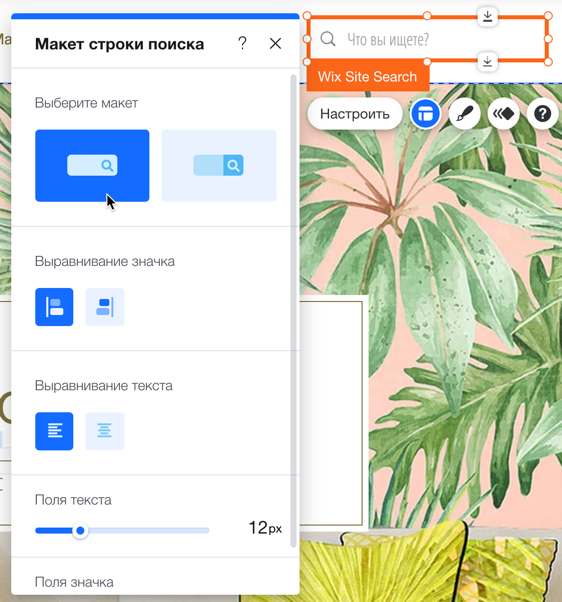
Примечание
доступные параметры зависят от выбранного макета.
Настройка дизайна строки поиска
Настройте дизайн строки поиска для разных состояний:
- В покое: когда строка поиска не используется.
- При наведении: когда посетители наводят курсор мыши на строку поиска.
- Фокус: когда посетители нажимают на строку поиска.
Чтобы настроить дизайн строки поиска:
- Нажмите на строку поиска в редакторе.
- Нажмите на значок Дизайн
 .
. - Выберите готовый дизайн.
- Нажмите Настроить дизайн, чтобы настроить дизайн.
- Нажмите на нужную вкладку, чтобы выбрать, какое состояние строки поиска вы хотите настроить: В покое , При наведении или Фокус.
- Настройте состояние, используя доступные параметры:
- Цвета и прозрачность: измените цвет поля ввода и значка:
- Фон поля ввода: нажмите на палитру, чтобы выбрать цвет фона для поля ввода, перемещайте ползунок, чтобы увеличить или уменьшить прозрачность фона.
- Фон кнопки: нажмите на палитру, чтобы выбрать цвет фона для значка поиска, перемещайте ползунок, чтобы увеличить или уменьшить прозрачность.
- Значок кнопки: нажмите на палитру, чтобы выбрать цвет значка поиска, перемещайте ползунок, чтобы увеличить или уменьшить прозрачность.
- Граница: добавьте и настройте дизайн границы для строки поиска:
- Прозрачность и цвет: нажмите на палитру, чтобы выбрать цвет границы, и перетащите ползунок, чтобы увеличить или уменьшить прозрачность.
- Стиль границы: выберите стиль границы, а также на каких сторонах строки она будет отображаться.
- Ширина (пикс.): перетащите ползунок, чтобы сделать границу толще или тоньше.
- Уголки: позволяет задать радиус скругления для строки поиска:
- Введите значение для каждого уголка или нажмите значок в центре, чтобы изменить параметры всех уголков сразу.
- Тень: добавьте тень к строке поиска:
- Активируйте переключатель Добавить тень, чтобы включить тень.
- Настройте тень, используя доступные параметры:
- Угол: выберите угол тени.
- Расстояние (пикс.): перетащите ползунок, чтобы увеличить или уменьшить расстояние от строки до дальнего края тени.
- Размер (пикс.): перетащите ползунок, чтобы увеличить или уменьшить размер тени.
- Размытие: перетащите ползунок, чтобы увеличить или уменьшить размытие тени.
- Прозрачность и цвет: нажмите на поле цвета, чтобы выбрать цвет тени, и перетащите ползунок, чтобы увеличить или уменьшить ее прозрачность.
- Текст: выберите формат текста в строке поиска:
- Цвет заполнителя: нажмите на палитру, чтобы выбрать цвет заполнителя, и перетащите ползунок, чтобы увеличить или уменьшить прозрачность.
- Цвет: нажмите на палитру, чтобы выбрать цвет для текста, который будет вводиться в строку поиска.
- Стиль: нажмите на выпадающее меню и выберите стиль текста.
- Шрифт: нажмите на выпадающее меню и выберите шрифт для текста.
- Размер шрифта: перетащите ползунок, чтобы установить размер текста.
- Жирный/Курсив: выберите параметры форматирования текста.
- Цвета и прозрачность: измените цвет поля ввода и значка:
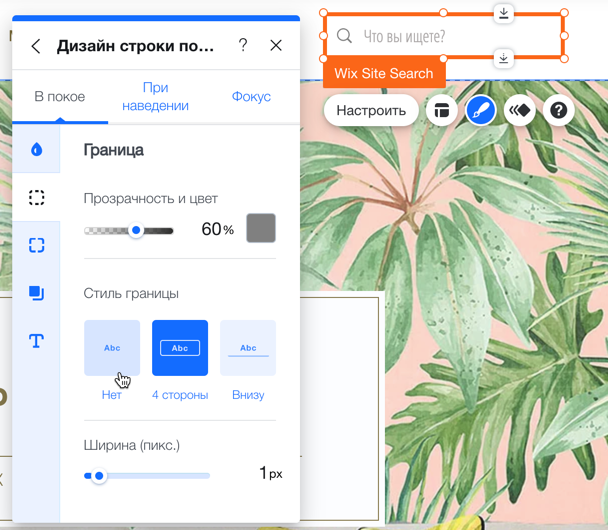
Измените позицию строки поиска:
Чтобы изменить позицию строки поиска на странице сайта, нажмите и перетащите ее в хедер или футер сайта.

